AE怎么制作三维空间效果(三)组织场景
在上篇教程中,我们完成了蝴蝶的动画制作部分,接下来我们将要来制作的是场景部分。
上一篇教程回顾:AE怎么制作三维空间效果(二)设置动画②
至此,蝴蝶的动画制作完成。
2.组织场景
01 将花朵和背景素材拖曳到时间线上, 放置在蝴蝶的下部,并启用三维层按钮,如图所示。

这时的合成窗口显示如图所示。
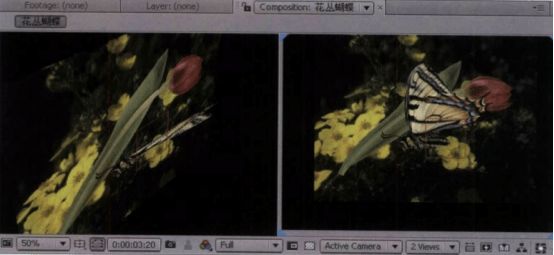
02 沿x轴和y轴移动花朵层,使其移动到图所示的位置。
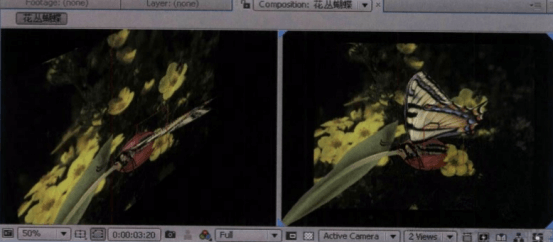
03 沿x轴和y轴移动空物体层,使其带动蝴蝶移动到图所示的位置。
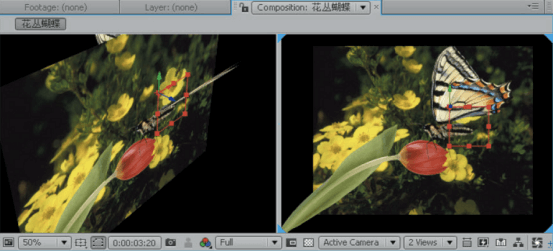
04 沿z轴旋转空物体,使其带动蝴蝶旋转到图所示的位置。
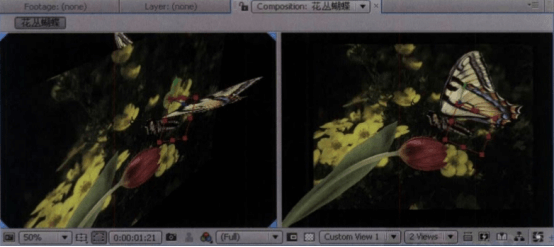
在左边的用户视图中看到,背景挡住了蝴蝶的右翅膀,这需要移动背景,使其远离蝴蝶。因为在三维空间中,图层上下层的遮挡顺序已经比较模糊,主要通过Position [位置]的z轴来确定遮挡关系。换句话说,在三维空间中,以距离的远近确定遮挡关系,近处的图层遮挡远处的图层。
05 选中背景层Position[位置]属性的z轴,将背景层拖曳到离蝴蝶距离较远的地方,露出蝴蝶的右翅膀,如图所示。
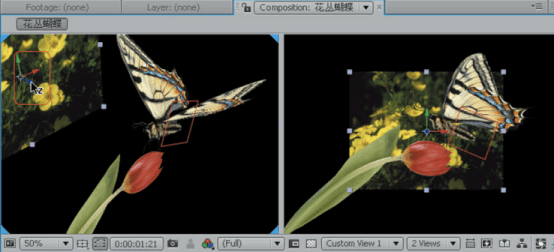
06 背景太小,在合成窗口中会露出花丛的场景的层边缘,这是必须处理的问题。选择背景层的一端角点并配合Shif键进行拖曳,放大图像,使其大小在右边的激活摄影机窗口中呈满屏显示为止,效果如图所示。
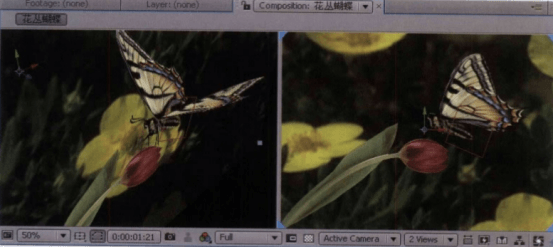
相关文章
多种教程 总有一个适合自己专业问题咨询
你担心的问题,火星帮你解答-
本文介绍视频制作和视频剪辑培训的重要性以及如何选择合适的培训课程
-
想成为一名优秀的影视美术师?本文介绍如何选择专业的影视美术师培训机构,提升你的技能水平。
-
想要学习影视原画设计?不知道选择哪家机构?本文为您提供影视原画设计班选择指南,帮助您找到最适合的培训机构。
-
想要提升原画技能?参加原画短期培训班,让你成为行业内的专家。
-
本文介绍了室内设计的主修课程内容和重要性,展示了专业室内设计教育的必要性,以及火星时代教育在室内设计领域的领先地位。
-
想学习室内设计?如何选择合适的室内设计培训班?本文为您推荐了几个优秀的室内设计培训班,让您轻松找到适合自己的学习机会。

 火星网校
火星网校
















